Okrem balíkov Snap a softvéru UbuntuCentrum Ubuntu Linux sa spolieha na stiahnuteľné balíčky DEB, ktoré používateľom poskytujú softvér. Inštalácia balíkov DEB na Ubuntu prostredníctvom koncového rozhrania pre začiatočníkov môže byť nanešťastie náročná.
Aj keď sú balíky DEB na Ubuntu dosť bolesti, všetko sa nestratí. Inštaláciu balíkov DEB je možné obísť pomocou nástroja na inštaláciu balíkov ako GDebi alebo QApt.
Metóda 1 - GDebi
Aplikácia GDebi je front-end GTK preInštalačný nástroj Dpkg nájdený v príkazovom riadku na distribúciách Linuxu založených na Debiane, ako je Ubuntu. Vďaka tejto aplikácii nainštalovanej v systéme je inštalácia stiahnutých balíkov DEB oveľa jednoduchšia, pretože používateľom poskytuje neuveriteľné funkcie, ako je automatické rozlíšenie závislostí a ďalšie. Ak sa pokúšate zjednodušiť inštaláciu balíkov DEB na Ubuntu, tento program by mal byť vašou prvou voľbou.
Inštalovanie programu GDebi na Ubuntu Linux sa začína inštaláciou programu. Ak chcete spustiť inštaláciu, otvorte okno terminálu. Na Ubuntu budete môcť rýchlo otvoriť okno terminálu stlačením Ctrl + Alt + T alebo Ctrl + Shift + T na klávesnici. Ak je terminál príkazového riadka otvorený, pomocou nasledujúcich príkazov nainštalujte GDebi do vášho počítača so systémom Linux.
Poznámka: aplikácia GDebi nie je výlučná pre Ubuntu Linux. Ak používate Linux Mint, Elementary OS alebo iný operačný systém založený na Ubuntu, môžete aplikáciu nainštalovať a ťažiť z výhod, ktoré ponúka!
sudo apt install gdebi
Okrem možnosti inštalácie aplikácie GDebi na Ubuntu Linux cez naklonený príkazom v termináli, je možné aplikáciu získať aj prostredníctvom softvérového centra.
Ak chcete nainštalovať prostredníctvom softvérového centra, otvorteAplikácia Ubuntu Software Center a vyhľadajte ikonu vyhľadávania. Kliknite naň a napíšte „GDebi“. Potom si prečítajte výsledky s aplikáciou a kliknutím na tlačidlo „Inštalovať“ spustíte aplikáciu.
Použite GDebi
S GDebi Ak je nainštalovaná aplikácia, môžeme prejsť na to, ako ju používať. Najskôr si stiahnite balík DEB do svojho počítača so systémom Linux pomocou svojho obľúbeného webového prehľadávača. V tomto príklade použijeme prehliadač Chrome spoločnosti Google.
Akonáhle je balík DEB hotový, sťahovanie doZložku „Stiahnuté“ je čas začať s inštaláciou. Spustite správcu súborov a kliknite na položku „Stiahnutia“. Odtiaľ vyhľadajte balík „DEB“, ktorý ste stiahli, a dvakrát naň kliknite, čím ho spustíte v GDebi.
Poznámka: Ak sa balík Deb neotvorí s programom GDebi, kliknite pravým tlačidlom myši na balík DEB, vyberte príkaz „Vlastnosti“ a vyhľadajte príkaz „Otvoriť pomocou“ alebo podobné nastavenie. Odtiaľ ho zmeňte tak, aby sa DEB štandardne otváral s GDebi.
Po dvojitom kliknutí na balík DEB aZobrazí sa okno „Inštalátor balíka“. V tomto okne uvidíte stručný popis balíka, ako aj podrobnosti o tom, čo inštalujete do systému, súbory zahrnuté v balíku atď.
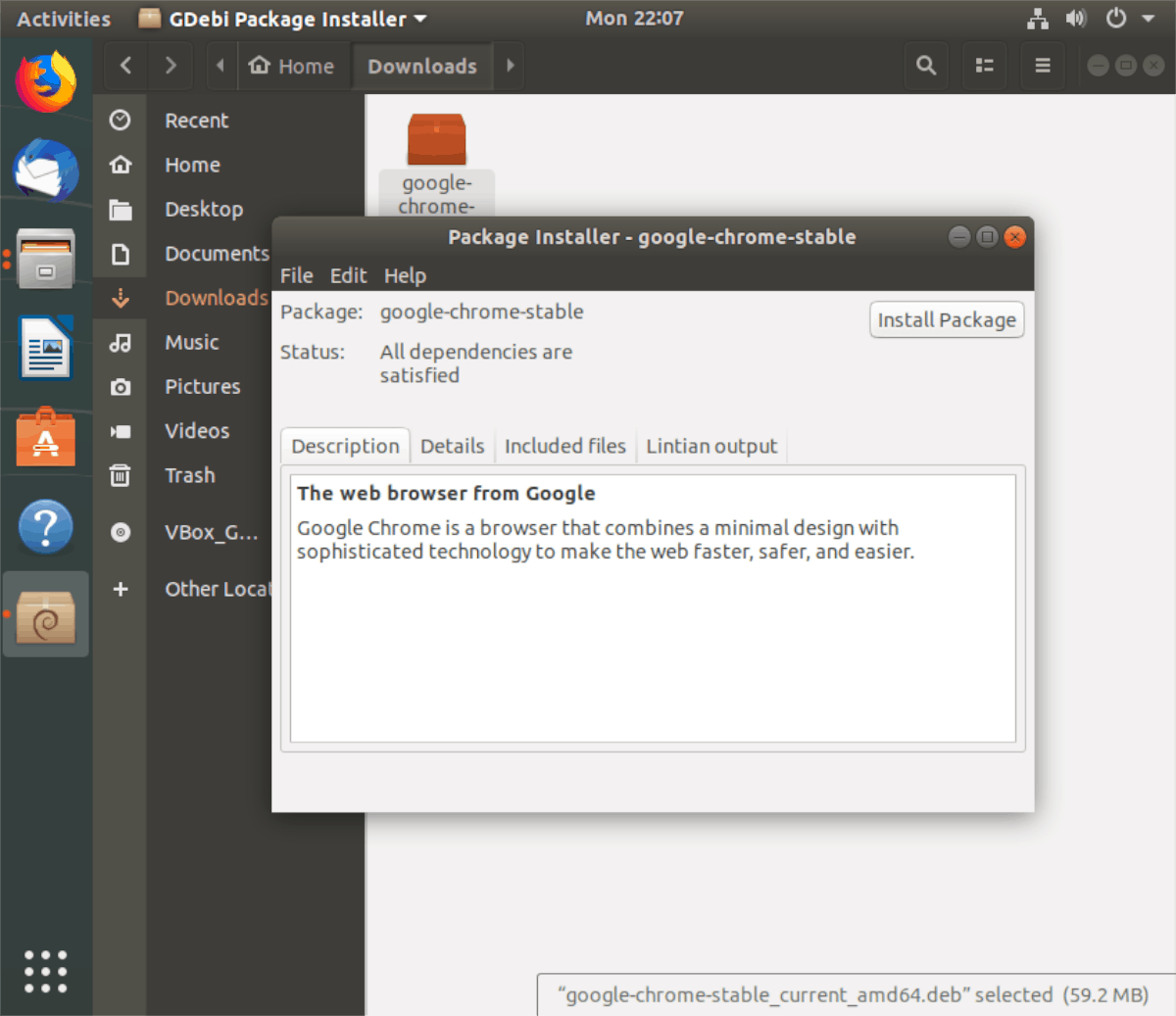
Ak chcete nainštalovať balík DEB, kliknite na tlačidlo Inštalovať. Po dokončení zatvorte okno Inštalátor balíka.
Metóda 2 - QApt
QApt je front-end založený na Qt pre DebianDistribúcie systému Linux vrátane Ubuntu a ďalšie. Nachádza sa predovšetkým na počítačoch Kubuntu alebo iných stolných počítačoch založených na Qt, pretože poskytuje podobnú funkčnosť ako GDebi. QApt dokáže spracovať balíky DEB a bezchybne ich nainštalovať, vrátane riešenia závislostí balíčkov.
Ak chcete začať pracovať s nástrojom QApt na počítači Ubuntu Linux, otvorte okno terminálu. Spustenie okna terminálu sa uskutoční stlačením Ctrl + Alt + T alebo Ctrl + Shift + T na klávesnici. Potom s otvoreným oknom terminálu nainštalujte QApt podľa pokynov na inštaláciu uvedených nižšie.
Poznámka: Aplikácia QApt nie je exkluzívna pre Ubuntu Linux. Ak používate distribúciu založenú na Ubuntu, ktorá využíva KDE, neváhajte sledovať a naučiť sa, ako QApt fungovať!
sudo apt install qapt-deb-installer
Po nastavení aplikácie QApt na počítači so systémom Linux si stiahnite balík DEB. V tomto príklade použijeme prehliadač Google Chrome.
Po dokončení sťahovania balíka DEB otvorte správcu súborov, vyhľadajte položku „Downloads“ a kliknutím na ňu otvorte priečinok „Downloads“.
V priečinku „Downloads“ dvakrát kliknite na ikonubalík DEB a mal by sa otvoriť v QApt. Ak sa neotvorí v QApt, kliknite pravým tlačidlom myši na balík DEB, vyberte „vlastnosti“ a zmeňte nastavenia tak, aby sa otvárali pomocou QApt.
Po otvorení aplikácie QApt sa zobrazí popis balíka, ktorý ste otvorili pomocou aplikácie. Ďalej ukáže, aké závislosti sa nainštaluje spolu s balíkom a niektoré ďalšie informácie.
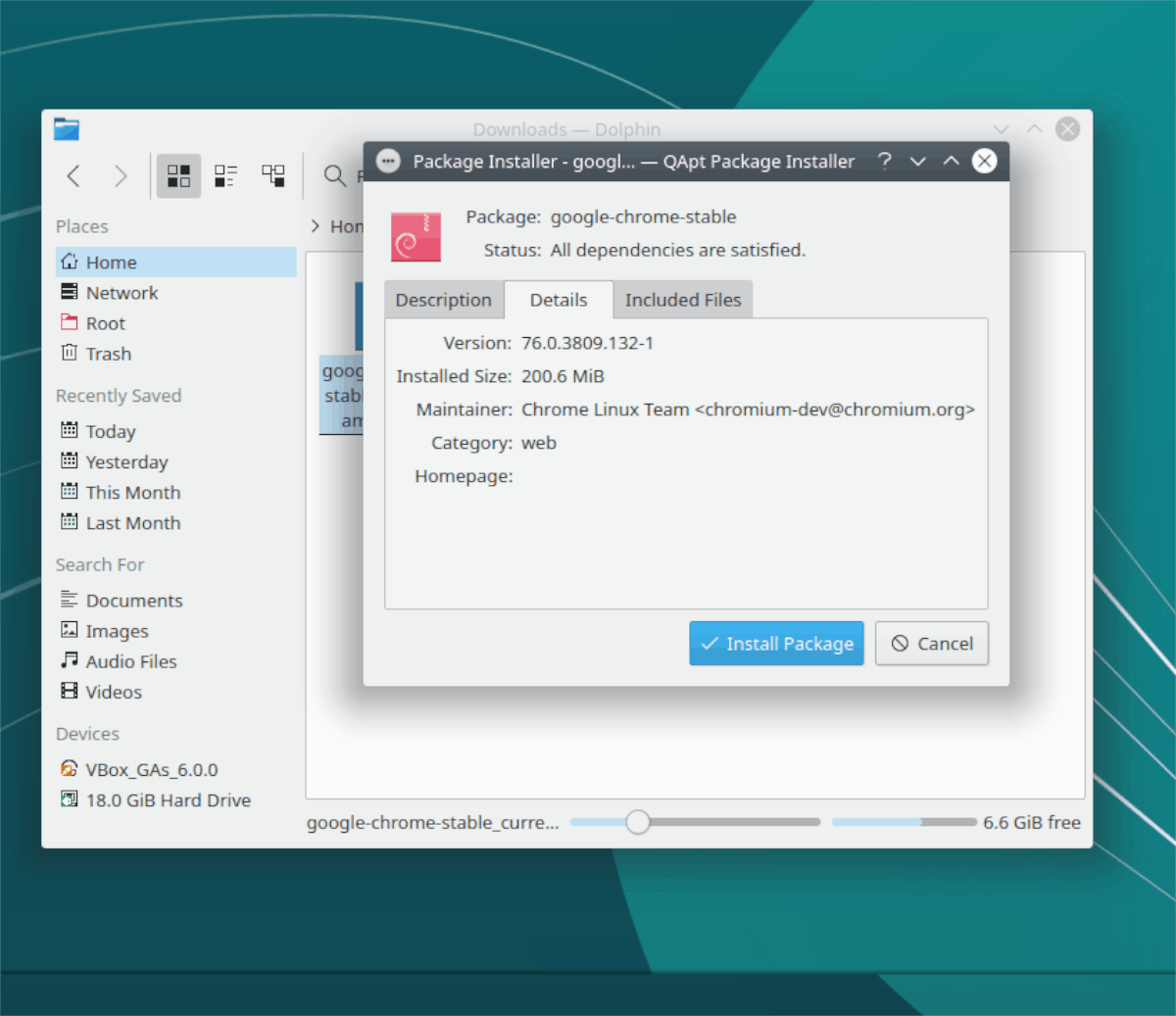
V okne QApt vyhľadajte “Install“A vyberte ho pomocou myši. Po výbere tlačidla „Install Package“ v QApt sa zobrazí výzva na zadanie hesla. Urobte tak a váš balík sa nainštaluje do systému.












Komentáre